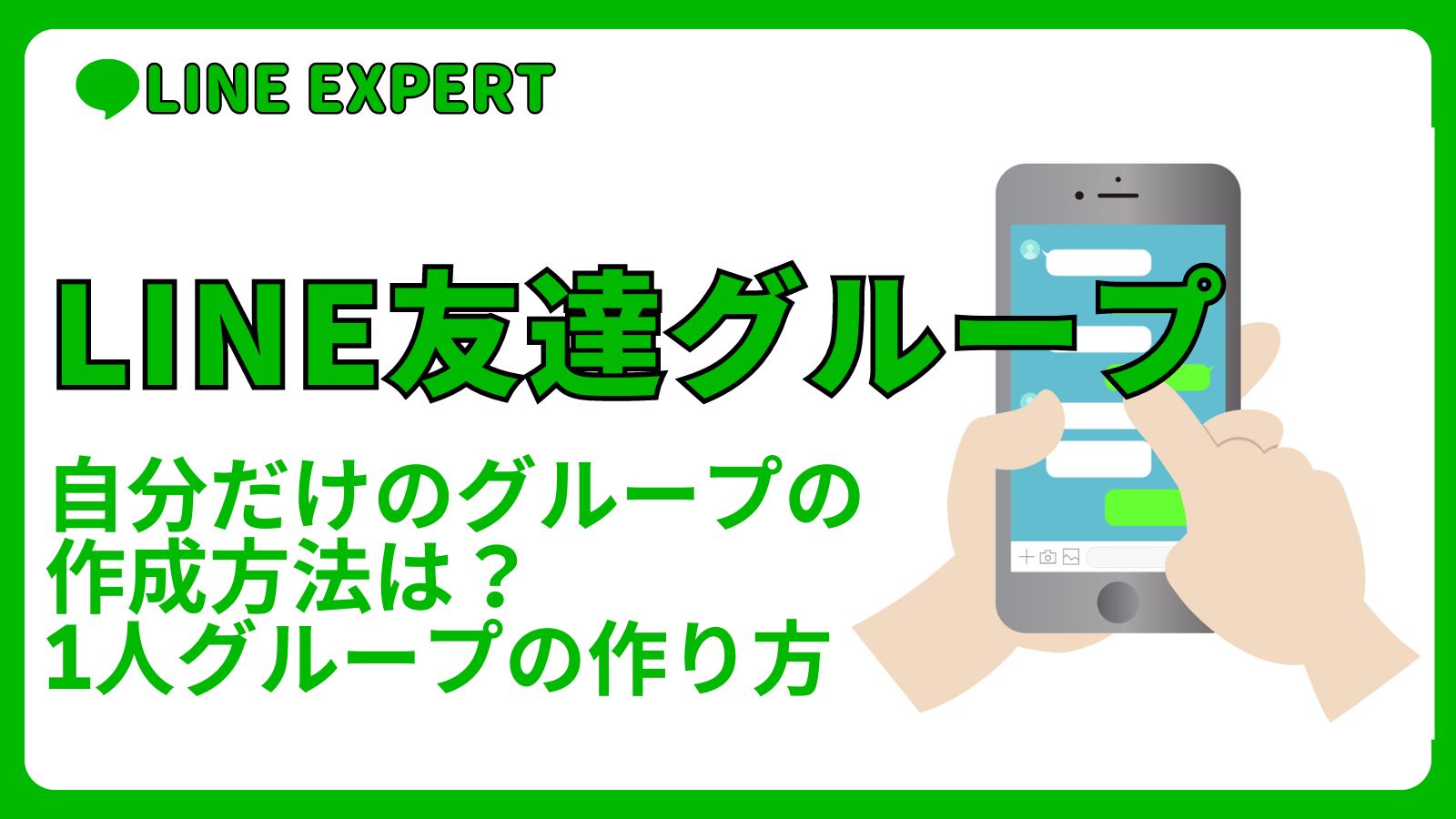LINEを使っていると、メモやリマインダー、アイデアの整理など、自分だけのスペースが欲しいと思ったことはありませんか?そんなときに便利なのが、LINEで「自分だけのグループ」を作成する方法です。
「LINEで1人グループなんて作れるの?」と驚かれる方も多いでしょう。この機能を使えば、他のメモアプリとは違い、普段使い慣れたLINE上で自分だけのプライベートなスペースを持つことができます。例えば、買い物リストをまとめたり、日々のタスクを管理したり、ふと思いついたアイデアを記録するのに役立つんですよ。

どうやって1人グループを作るのか具体的に知りたい!
自分だけのグループの活用方法は?
\この記事を読んでわかること/
- LINEで自分だけのグループを作成する方法
- 1人グループの活用法
この記事では、自分だけのグループ作成方法をわかりやすく解説します。
目次
LINEで自分だけのグループを作成する方法
自分だけのグループを作成すると手軽にメモやタスク管理をする時に便利です。
以下のステップで簡単に自分だけのグループを作成する方法を説明します。
STEP
LINEアプリを開き画面左下の「ホーム」をタップ
STEP
画面真ん中の友だちリストの「グループ」をタップ
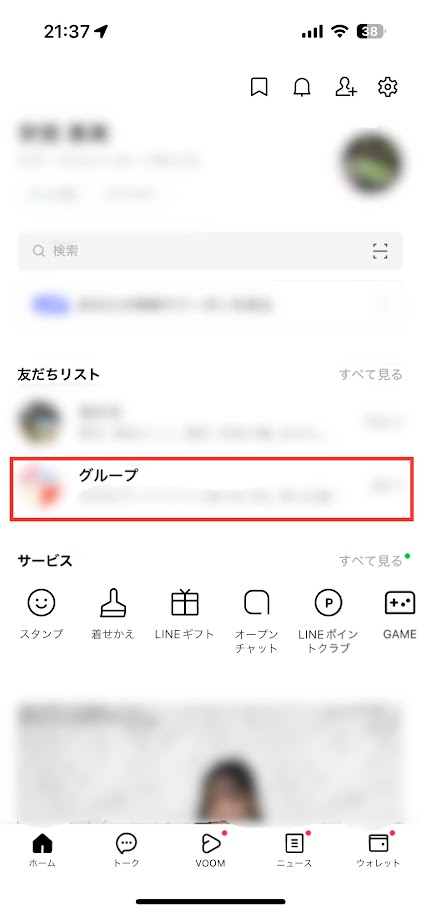
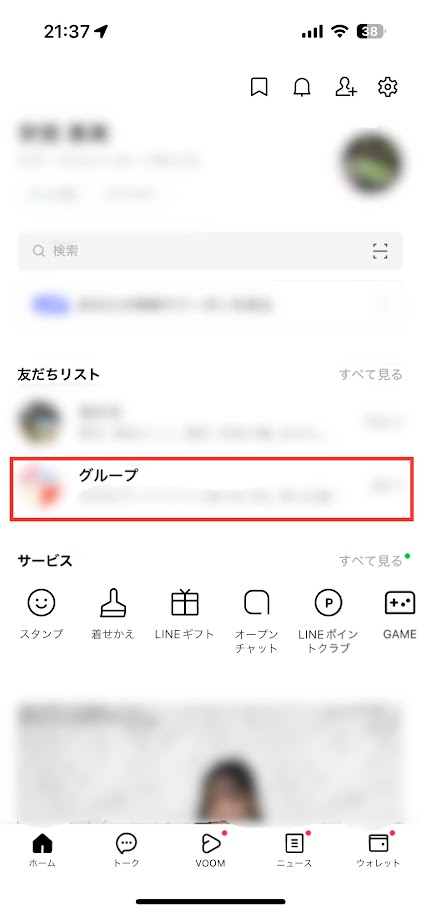
STEP
一番上の「グループを作成」をタップ
STEP
グループに誘うメンバーを誰も選ばずに次へをタップ
STEP
グループ名とグループアイコンを設定したら作成をタップ
STEP
グループ名とグループアイコンが設定したら作成をタップ
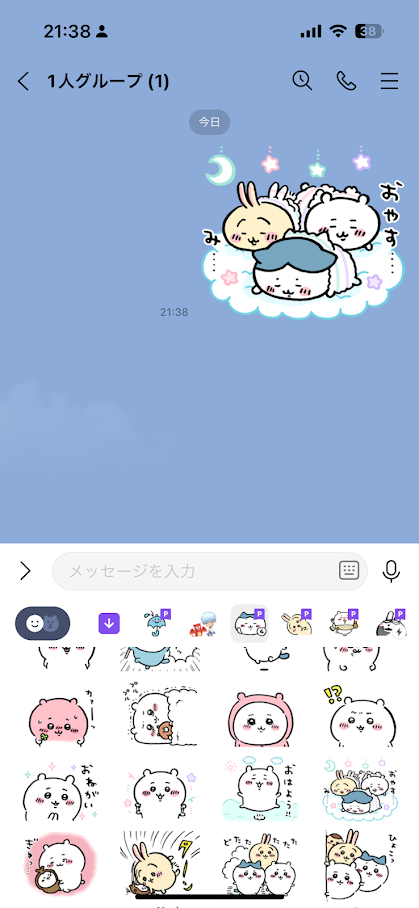
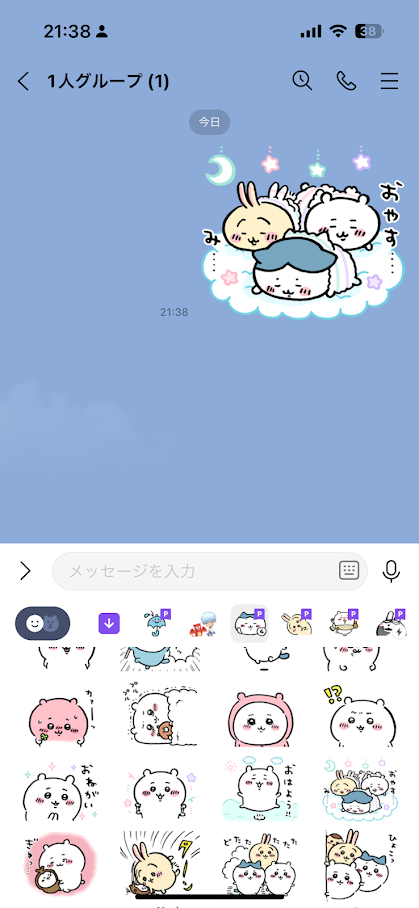
これで、自分だけのグループが作成されます。自分はこのグループの唯一のメンバーになります。
このグループは、メモ帳代わりに使ったり、写真や動画、URLなどを一時的に保存しておくのに便利ですので是非活用してみてくださいね。
自分だけのグループを作成しても、後からメンバーを追加することができます。
ぜひ、これらの手順を参考にして、自分だけの1人グループを作成して活用してみてください!